Как да разрешите приложения от неидентифицирани разработчици на Mac
ябълка Mac Герой Mac Os / / April 11, 2023

Последна актуализация на

Ако искате да инсталирате приложение на неизвестен разработчик на вашия Mac, ще трябва първо да промените настройките на macOS, за да го разрешите. Това ръководство обяснява как.
Искате ли да инсталирате приложение на вашия Mac, което не е от App Store? Ако е така, може да срещнете предупредително съобщение, което гласи, че „не може да се отвори, защото е от неидентифициран разработчик.”
Това е така, защото вашият Mac има защитна функция, наречена Пазител на вратата който ви предпазва от стартиране на потенциално опасни приложения. Понякога обаче може да се наложи да стартирате приложение, което не е потвърдено от Apple, но все пак е такова, на което имате доверие.
В този случай можете да заобиколите Gatekeeper и да разрешите приложения от неидентифицирани разработчици на вашия Mac. Следвайте стъпките по-долу, за да разрешите приложения от неидентифицирани разработчици на Mac.
Как да разрешите приложения от неидентифицирани разработчици на Mac
Има два начина да разрешите приложения от неидентифицирани разработчици на вашия Mac. Първият е да промените вашите предпочитания за сигурност в System Preferences, докато вторият е да използвате меню за бърз достъп в приложението Finder.
Как да разрешите приложения от неидентифицирани разработчици, като промените вашите предпочитания за сигурност
За да промените вашите предпочитания за сигурност и да разрешите приложения от всеки източник на Mac, изпълнете следните стъпки:
- Отворете Системни предпочитания от менюто на Apple или вашите икони на Dock.
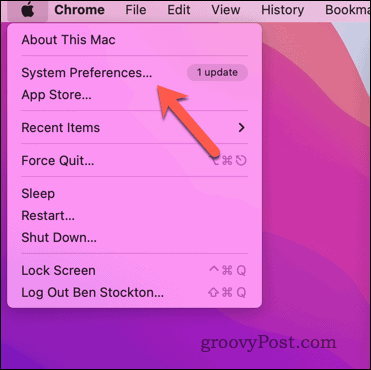
- На Системни предпочитания диалогов прозорец, щракнете Сигурност и поверителност, след това щракнете върху Общ раздел.
- Щракнете върху ключалка икона в долния ляв ъгъл и въведете администраторската си парола (ако бъдете подканени). Като алтернатива можете да разрешите процеса, като използвате своя Touch ID или друго биометрично удостоверяване.
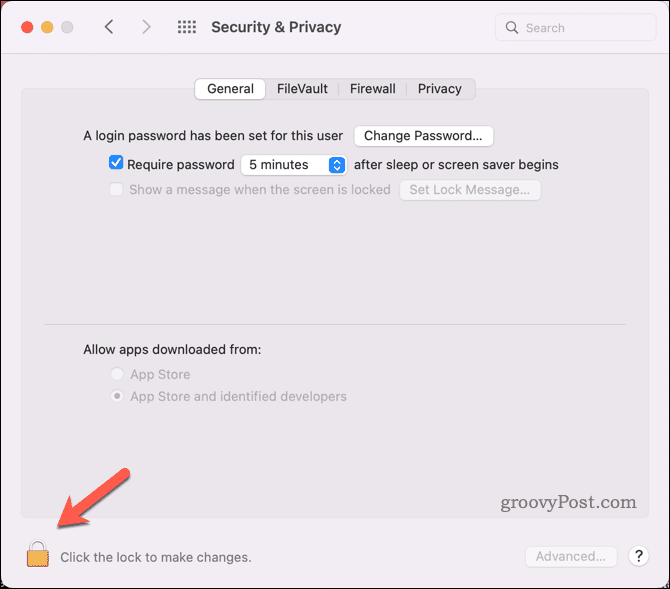
- Под Разрешаване на приложения, изтеглени от, изберете App Store и идентифицирани разработчици.
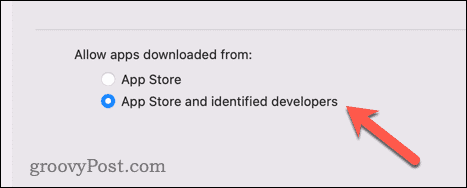
- Опитайте да отворите приложението отново. Ако не работи, проверете отново раздела Общи - може да имате опцията да упълномощите приложението ръчно на този етап в Разрешаване на приложения, изтеглени от раздел.
- Ако го направите, следвайте инструкциите на екрана, за да го разрешите, след което опитайте да отворите приложението отново.
Как да разрешите приложения от неидентифицирани разработчици с помощта на меню за бърз достъп във Finder
За да използвате меню за бърз достъп в приложението Finder и да разрешите конкретно приложение от неидентифициран разработчик, изпълнете следните стъпки:
- Намерете приложението в Търсач. Ако не можете да го намерите, потърсете във вашия Изтегляния или Приложение първо папки.
- Щракнете с Control (или щракнете с десния бутон) върху иконата на приложението и изберете Отворете от менюто.
- Кликнете Отворете отново, когато бъдете подканени с предупредително съобщение.
Приложението трябва да се стартира и да бъде добавено към вашия списък с разрешени приложения. Ако не стане, следвайте стъпките по-горе, за да промените настройките си за сигурност в System Preferences.
Как да ограничите достъпа до приложения след това
Ако искате да се върнете към първоначалните си настройки за сигурност и да ограничите достъпа за приложения от неидентифицирани разработчици, можете да го направите чрез Системни предпочитания.
За да ограничите достъпа на несигурно приложение на Mac:
- Изберете Системни предпочитания от менюто на Apple или вашите икони на Dock.
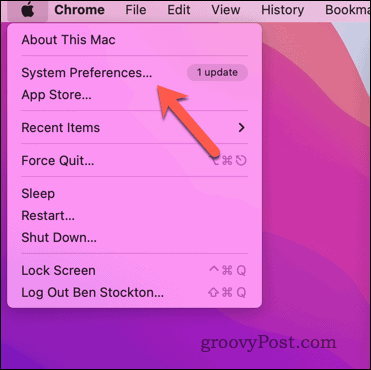
- На Системни предпочитания диалогов прозорец, щракнете Сигурност и поверителност, след това щракнете върху Общ раздел.
- Щракнете върху ключалка икона в долния ляв ъгъл и въведете администраторската си парола (ако бъдете подканени). Като алтернатива можете да разрешите процеса, като използвате своя Touch ID или друго биометрично удостоверяване.
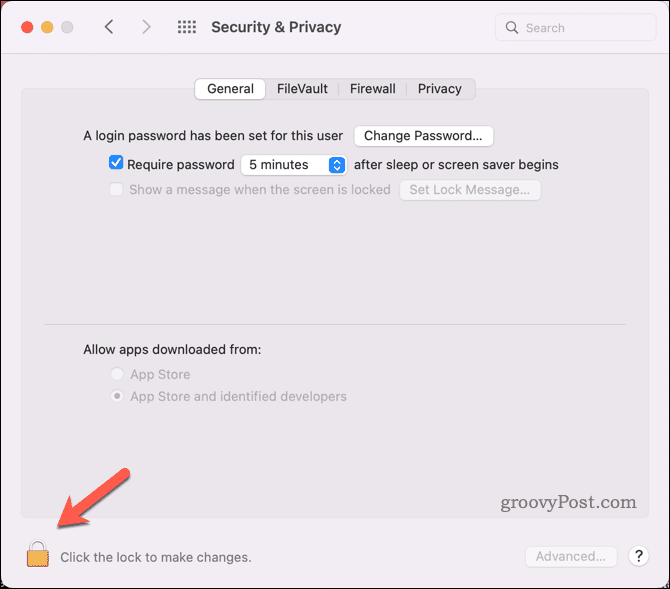
- Под Разрешаване на приложения, изтеглени от, изберете App Store. Това ще спре стартирането на всички приложения, които не са инсталирани от App Store.
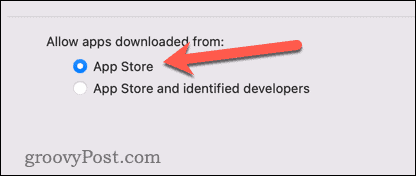
- Близо Системни предпочитания.
Защита на вашия Mac
Разрешаването на приложения от неидентифицирани разработчици на вашия Mac може да бъде полезно, ако имате доверие на източника и се нуждаете от допълнителната функционалност от приложение, което не е налично в App Store. Но също така идва с някои рискове, които не можете да пренебрегнете. Някои приложения извън App Store може да съдържат зловреден софтуер или шпионски софтуер, който може да навреди на вашия Mac или да компрометира поверителността.
Имайки това предвид, винаги трябва да сте внимателни, когато изтегляте и стартирате приложения от неизвестни източници.
Притеснявате се за сигурността на вашия Mac? Не забравяйте да настройте Activation Lock на вашия Mac за да спре крадците да го използват повторно, ако някога бъде откраднат. Трябва също да настроите и използвайте приложението Find My Mac за да се улесни проследяването (и изтриването), ако бъде откраднат в бъдеще.
Изтривали ли сте много данни наскоро? Уверете се, че е невъзстановим от безопасно изтриване на свободното пространство на вашия Mac следващия.
Как да намерите своя продуктов ключ за Windows 11
Ако трябва да прехвърлите своя продуктов ключ за Windows 11 или просто ви трябва, за да направите чиста инсталация на операционната система,...



